Esta funcionalidad te permite enviar información (parámetros) escondidos en la URL de tu campaña.
Esto permite que puedas incluir información que ya conoces o cuentas de antemano para personalizar tus campañas y para reconocer cierta información sin tener que volver a solicitarle a tus usuarios.
¿Cómo funcionan los campos ocultos?
Simplemente debes activar la opción que se encuentra en la sección de "Preguntas" de tu campaña, debajo de las opciones de preguntas.

Una vez que hagas esto, la interfaz de los campos ocultos aparecerá, aquí podrás ver diferentes herramientas de email marketing entre las cuales puedes elegir.
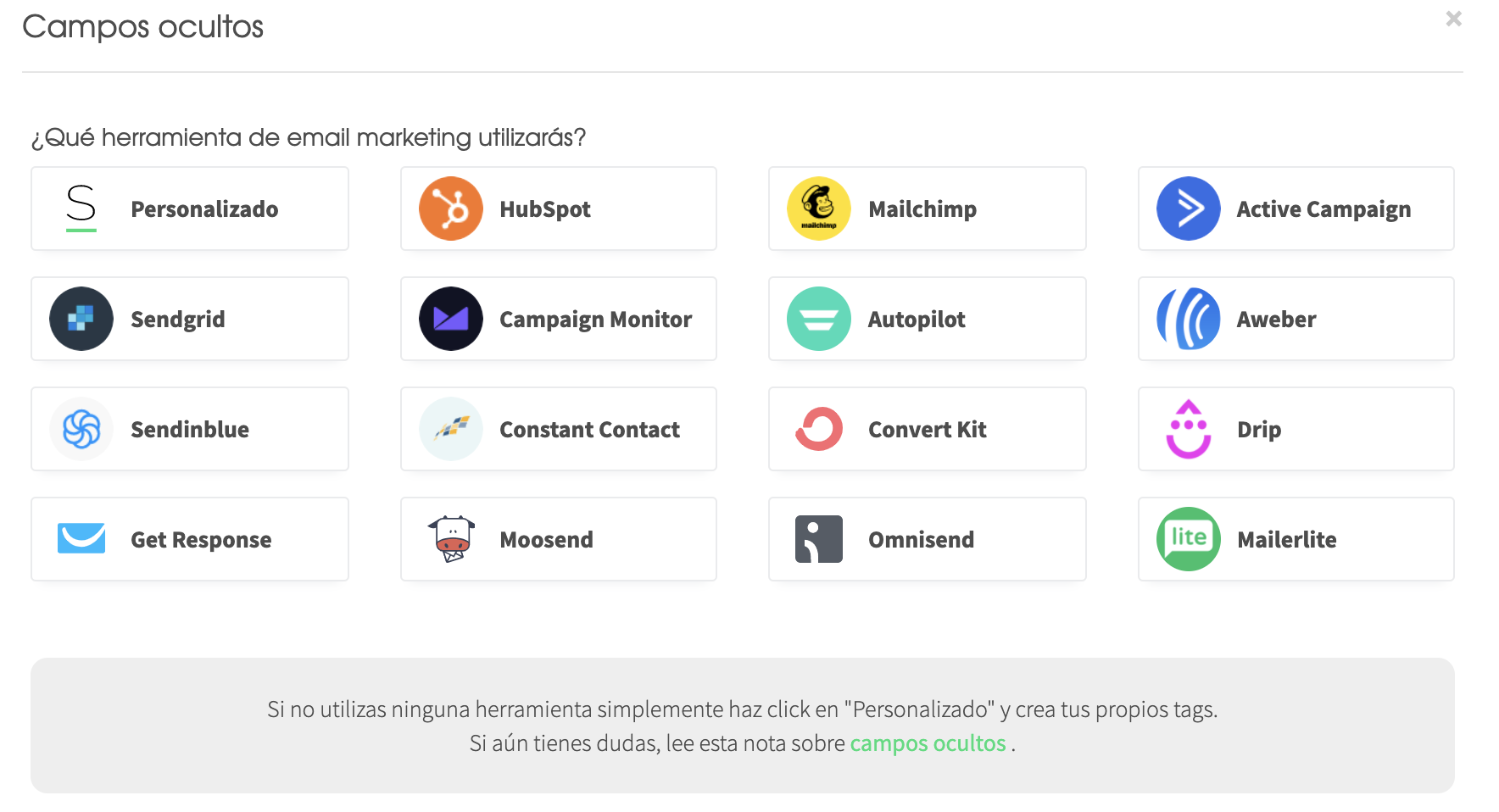
Estas herramientas son algunas opciones desde las cuales puedes estar enviando tu campaña. Simplemente son las plataformas más utilizadas, pero puedes utilizar cualquier otra. Cada una de estas herramientas cuenta con diferentes parámetros para reconocer la información internamente.
Survey Kiwi conoce como cada una de estas herramientas llama a cada parámetro, para que cuando selecciones la herramienta deseada, automáticamente podamos tomar esa información.
Si no estás utilizando ninguna de estas herramientas, no te preocupes, puedes seleccionar la opción de "Personalizado" e ingresar los parámetros manualmente.
En este ejemplo seleccionaremos "Mailchimp" como la herramienta de email marketing y asignaremos los parámetros "email", "nombre" y "apellido".
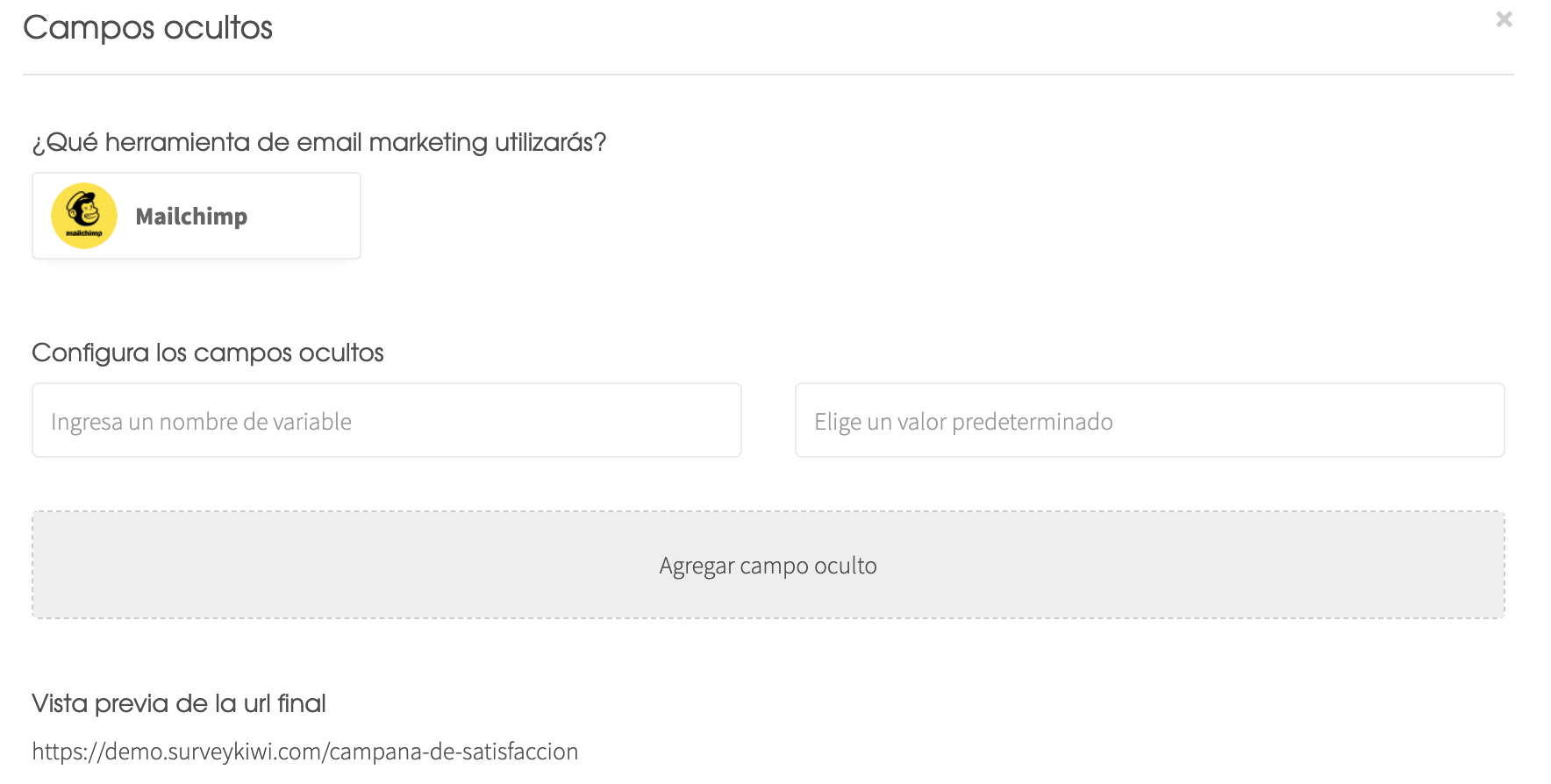
En la columna del lado izquierdo debemos asignarle un nombre a cada uno de estos parámetros dentro de Survey Kiwi. Estos nombres te permitirán reconocer los parámetros en tus resultados y serán visibles en la URL de tu campaña.
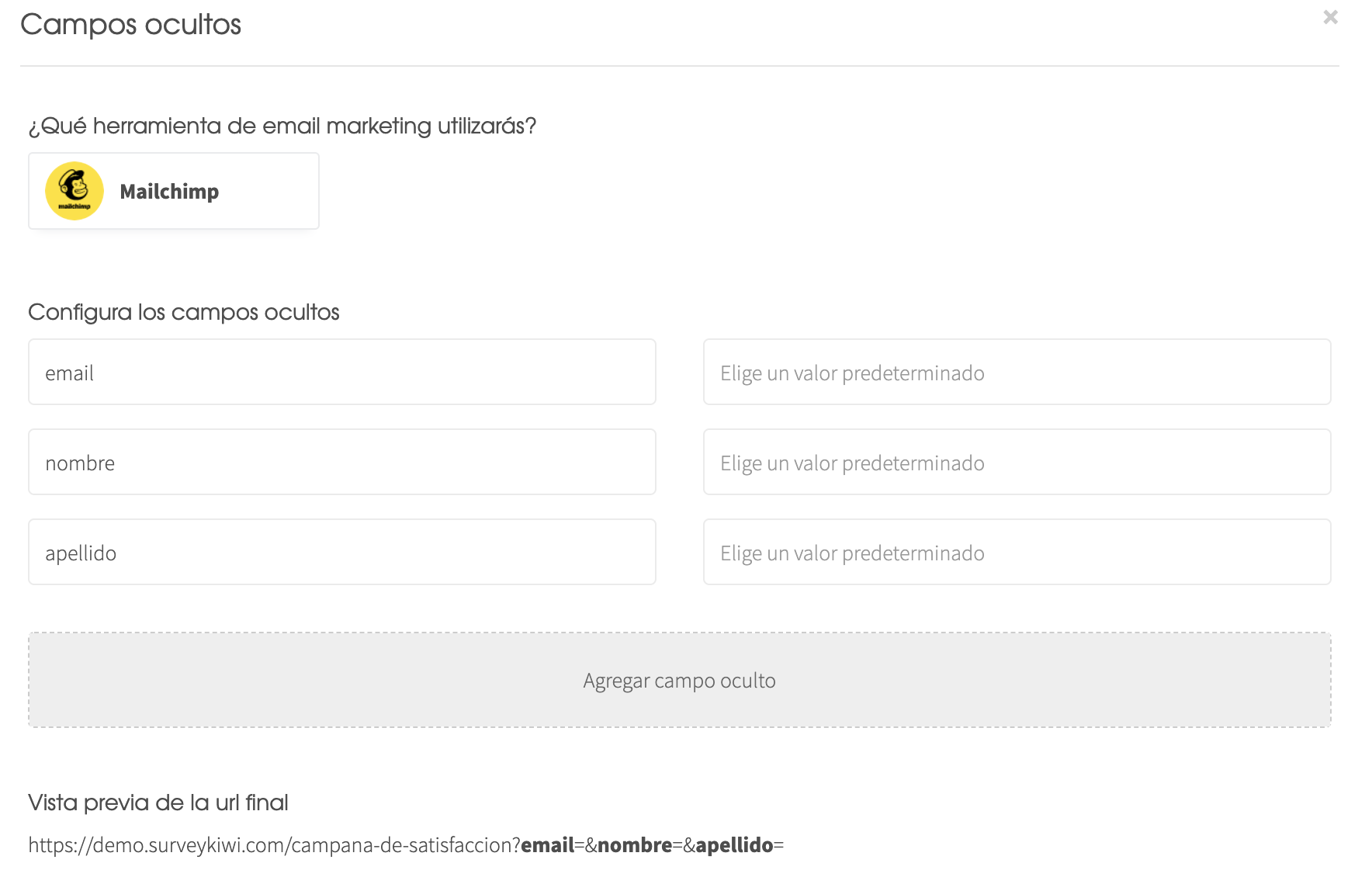
En este caso, hemos agregado "email", "nombre" y "apellido.
En la columna derecha, una vez que le damos clic, podremos ver los diferentes parámetros que Survey Kiwi cuenta de cada herramienta (en este caso de Mailchimp).

Veras como la URL de tu campaña se va actualizando a medida que seleccionas los nombres y parámetros.

*Si te encuentras en la creación, es importante saber que esta no será la URL final de tu campaña ya que aún deberás configurar el nombre de tu campaña en el paso de "Configuración".
Tambien podrás crear tags personalizados para cada herramienta. Por ejemplo en este caso, si cuentas en Mailchimp con más información que la que Survey Kiwi muestra, siempre puedes personalizarla manualmente. Para hacer esto, simplemente selecciona "Crear tag personalizado" y una nueva ventana aparecerá.
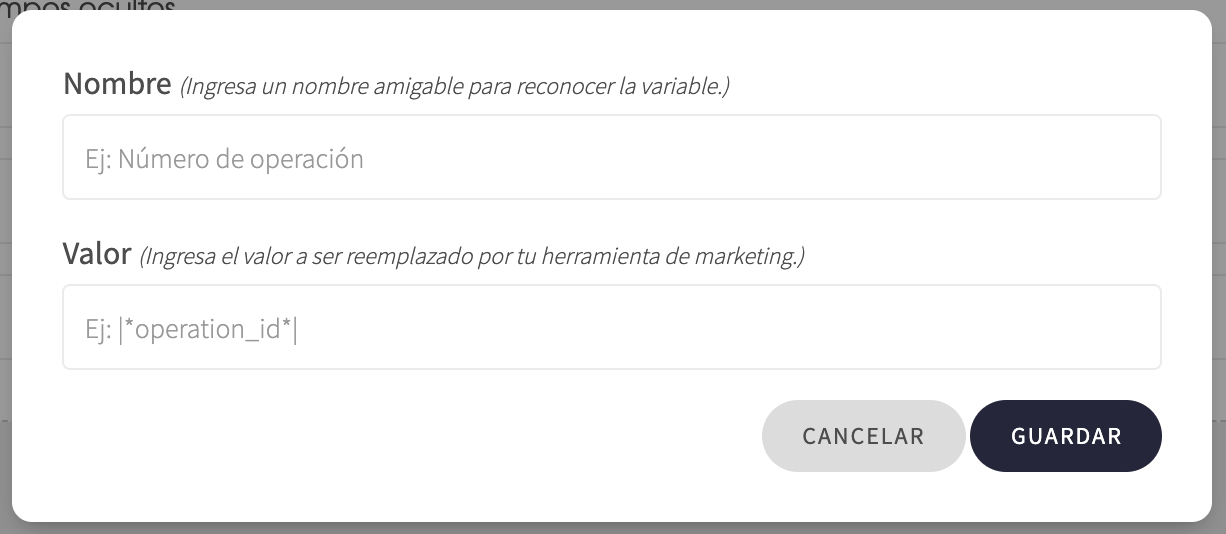
Deberás agregar el nombre de este parámetro y el valor con el cual Mailchimp reconoce este parámetro. El primero será como lo encontrarás en la lista y el segundo será el valor que será agregado a la URL de tu campaña.
La forma en la que cada herramienta reconoce cada valor es diferente, por lo que deberás buscar cómo llama tu herramienta a cada valor. En caso de que no encuentres esa información, siempre puedes contactar al soporte de tu herramienta seleccionada.
Esta información enviada a través de la URL no solo te servirá para reconocer las respuestas de tus usuarios, sino también te servirá para personalizar la experiencia de cada usuario que responda tus campañas.
Por ejemplo, podrás utilizar el parámetro de "nombre" para recibir a tus usuarios con una pantalla de bienvenida personalizada cada vez que ingresen a tu campaña.
Para hacer esto, debes ingresar a la pregunta que desees personalizar o pantalla de bienvenida (en este ejemplo ingresaremos a la pantalla de bienvenida) y seleccionar "Agregar variable" en la parte superior del título.
En caso de que tu campaña cuente con campos ocultos, aquí encontrarás todos los nombres de los parámetros que hayamos seleccionado.
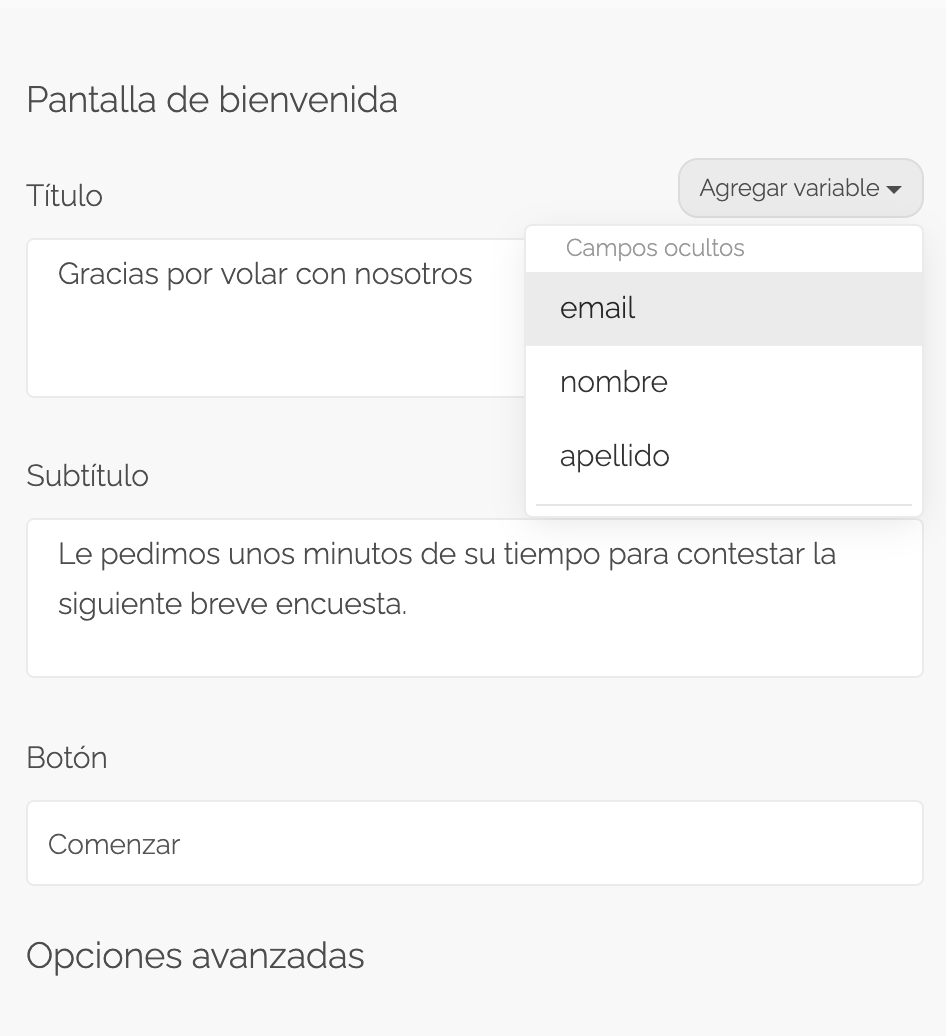
Una vez que lo hayas seleccionado, en el lado derecho de tu pantalla veras unas "XXXX", las cuales serán reemplazadas por los parámetros obtenidos.
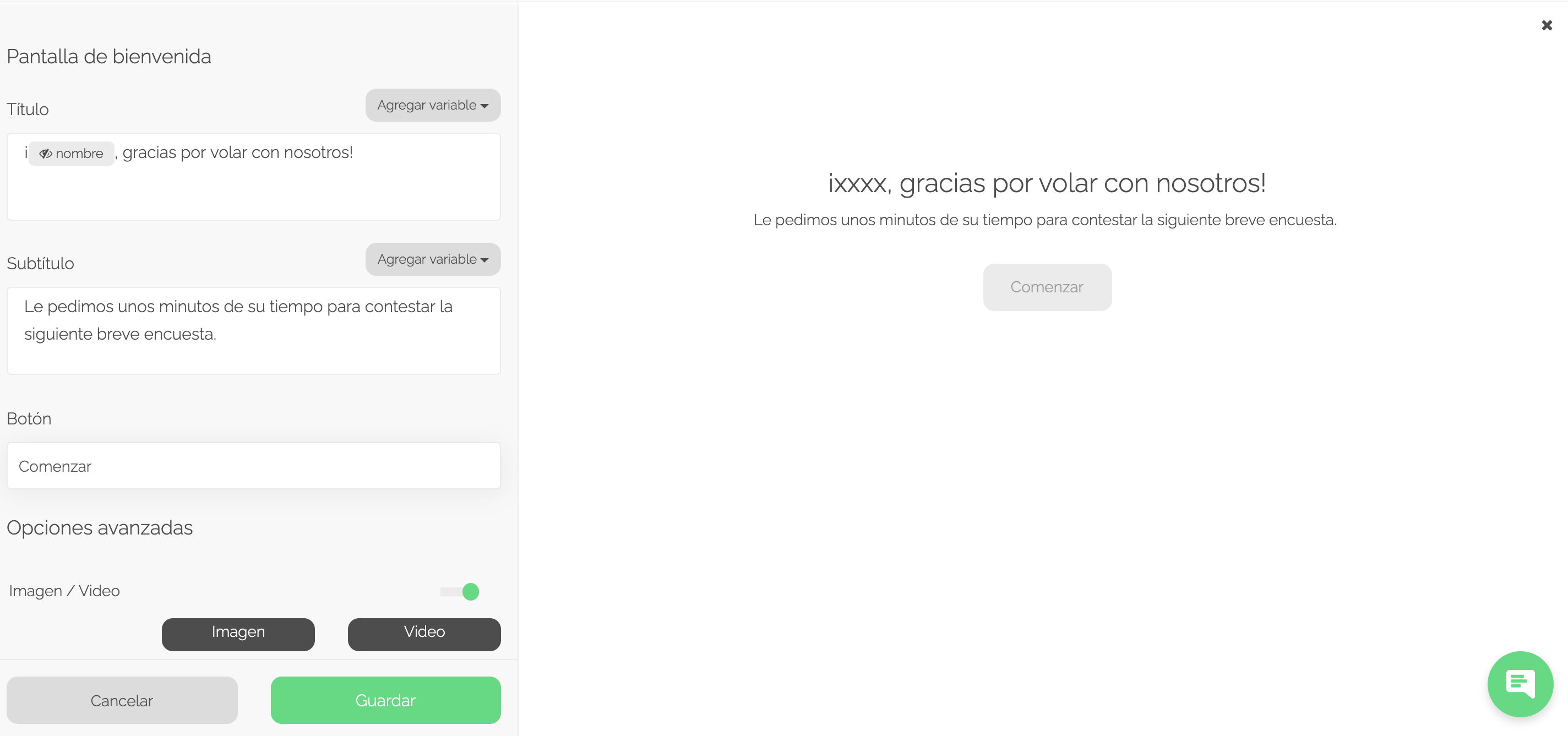
Por ejemplo, en un caso en el cual la información obtenida a través de los campos ocultos fuera la siguiente, tu campaña se vería de la siguiente manera:
https://templates.surveykiwi.com/satisfacciondevuelo?email=juankiwi@gmail.com&nombre=Juan&apellido=Kiwi
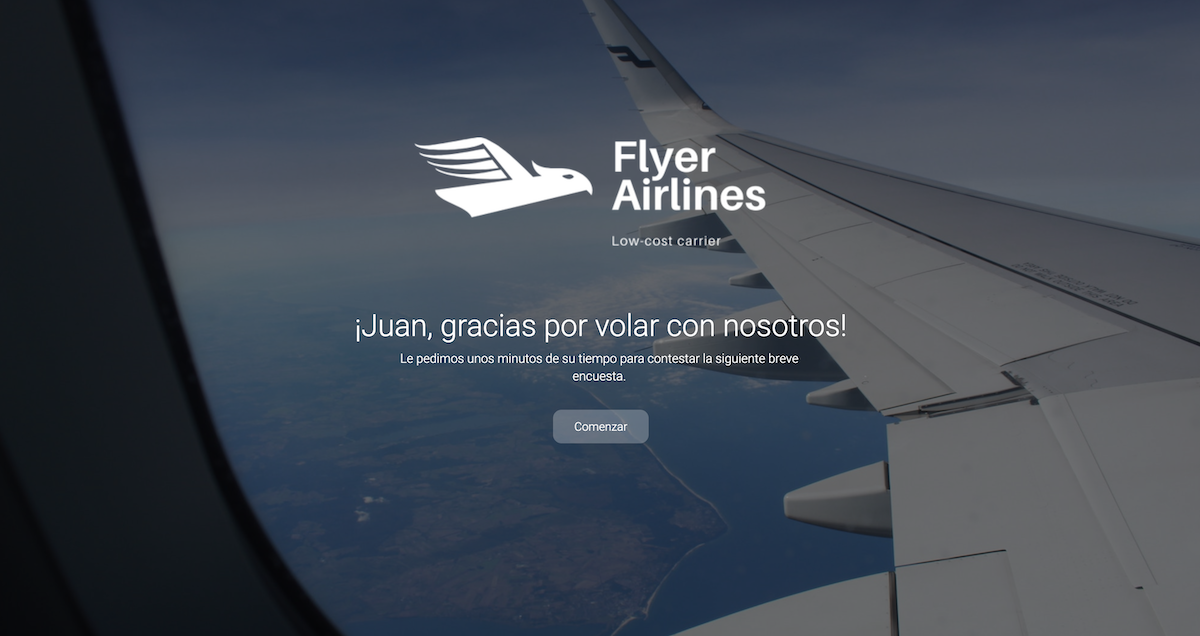
En los resultados de tu campaña, encontrarás los campos ocultos como columnas en la sección de "Participantes" y podrás utilizar los filtros para cruzar esta información y tener resultados más detallados.
